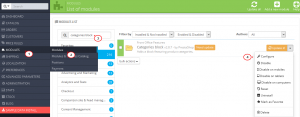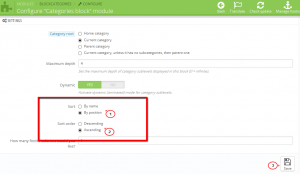- Web Templates
- E-commerce Templates
- CMS und Blog Templates
- Facebook Templates
- Website-Builder
PrestaShop 1.6.x. Wie man die Reihenfolge der Kategorien ändert
Dezember 7, 2015
Von diesem Tutorial erfahren Sie, wie man die Reihenfolge der Kategorien in PrestaShop 1.6 ändert.
PrestaShop 1.6.x. Wie man die Reihenfolge der Kategorien ändert
Wenn Sie möchten, die Reihenfolge der Kategorien, die in dem Kategorieblock angezeigt sind, ändern, führen Sie die folgenden Schritte aus.
-
Öffnen Sie das Control Panel und finden Sie den Tab Module -> Module -> Kategorieblock (Modules -> Modules -> Categories block) und drücken Sie auf den Button Einstellen (Configure) in der DropDown Liste:
-
Auf der geöffneten Seite sehen Sie Sortierkriterien:
-
Sortieren (Sort): Nach dem Namen/Nach der Position (By name/By position). Wählen Sie “Nach dem Namen” aus, um nach alphabetischer Reihenfolge zu sortieren. Wählen Sie “Nach der Position” , um nach der Kategorie-ID zu sortieren.
-
Sortierreihenfolge (Sort order): Absteigend /Aufsteigend (Descending/Ascending). Wählen Sie “Absteigend”, um Kategorien absteigend darzustellen, oder wählen Sie “Aufsteigend” um Kategorien aufsteigend darzustellen.
-
-
Speichern Sie (Save) die vorgenommenen Änderungen:
Sie können auch das ausfuhrliche Video-Tutorial nutzen:
PrestaShop 1.6.x. Wie man die Reihenfolge der Kategorien ändert